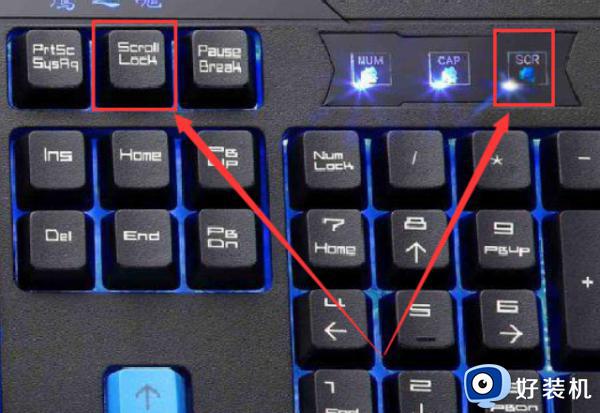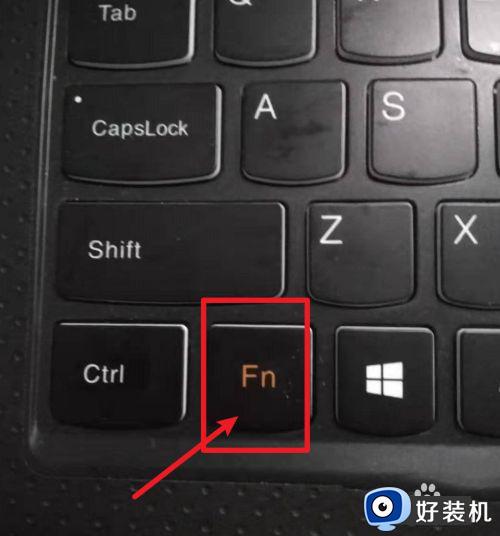电脑键盘灯怎么关掉 电脑上键盘灯在哪里关
时间:2024-03-18 15:57:16作者:huige
很多键盘都是有带灯光效果的,虽然可以更加炫酷和方便晚上的时候使用,但是很多人并不喜欢,所以就想要将其关闭,但是有很多人并不知道电脑键盘灯怎么关掉吧,其实方法很简单,不同键盘关闭方法可能有所不同,接下来就给大家介绍一下电脑上键盘灯的详细关闭方法吧。
方法如下:
步骤一:首先,按下机械键盘的【FN】+【lns(删除键右边第一个按键)】。

步骤二:按了【FN】+【lns(删除键右边第一个按键)】键之后,键盘灯会亮起其他颜色。再次按键盘【FN】+【lns】键。

步骤三:亮起其他颜色之后,再次按键盘【FN】+【lns】键,继续调整呼吸灯。

步骤四:亮起其他颜色之后,再次按键盘【FN】+【lns】键,继续调整呼吸灯。

步骤五:一直不停的按键盘【FN】+【lns】键,直到键盘灯熄灭为止,如下图。

上述给大家介绍的就是电脑上键盘灯在哪里关的详细内容,大家有需要的话可以学习上述方法来进行关闭,相信可以帮助到大家。